一、软件准备
1.树莓派镜像
官网:
Raspberry Pi OS – Raspberry Pi
2.SDCardFormatterv5
SD Memory Card Formatter | SD Association
3.烧录工具Raspberry Pi
4.putty
Download PuTTY: latest release (0.77)
二、准备工作
1.SD卡格式化
打开下载好的SDCardFormatter将我们的SD卡进行格式化
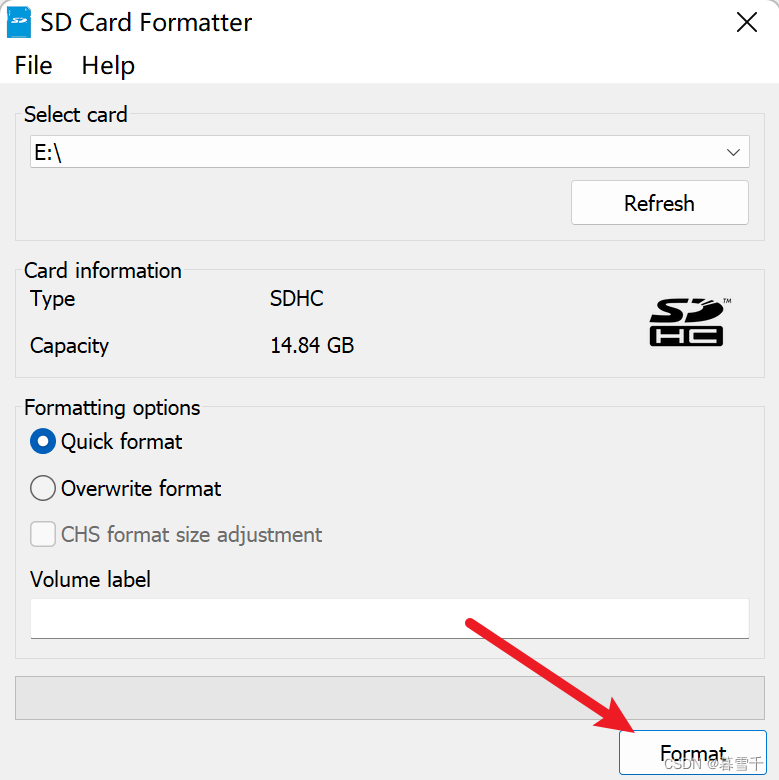
格式化成功
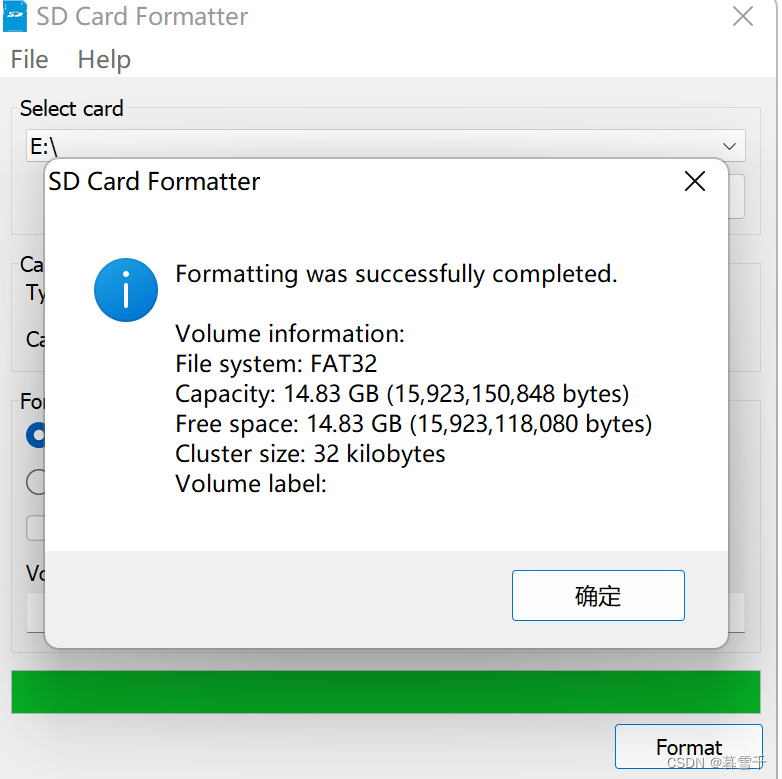

烧录
打开我们的烧录工具,依次选择我们要烧录的镜像和烧录的SD卡点击烧录就可以了
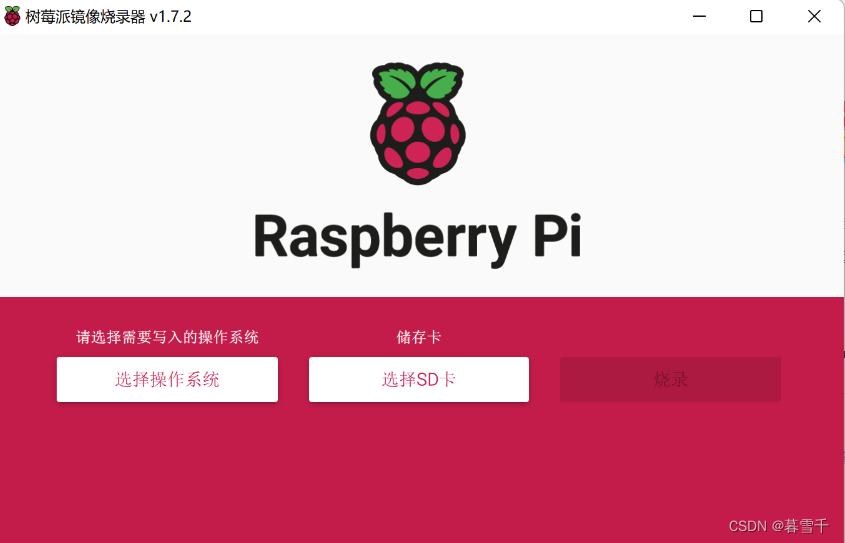
等一段时间就烧录成功了
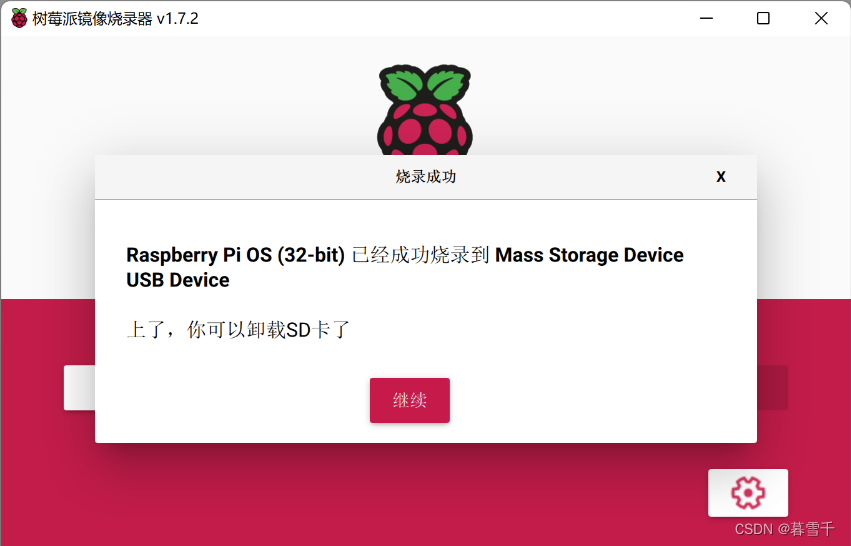
网络配置
打开SD卡,在boot目录建立一个SSH文件
建立一个空文本文件wpa_supplicant.conf
在文本中输入
country=CN
ctrl_interface=DIR=/var/run/wpa_supplicant GROUP=netdev
update_config=1
network={
ssid="你的无线网名称"
psk="你的无线网密码"
key_mgmt=WPA-PSK
priority=1
}
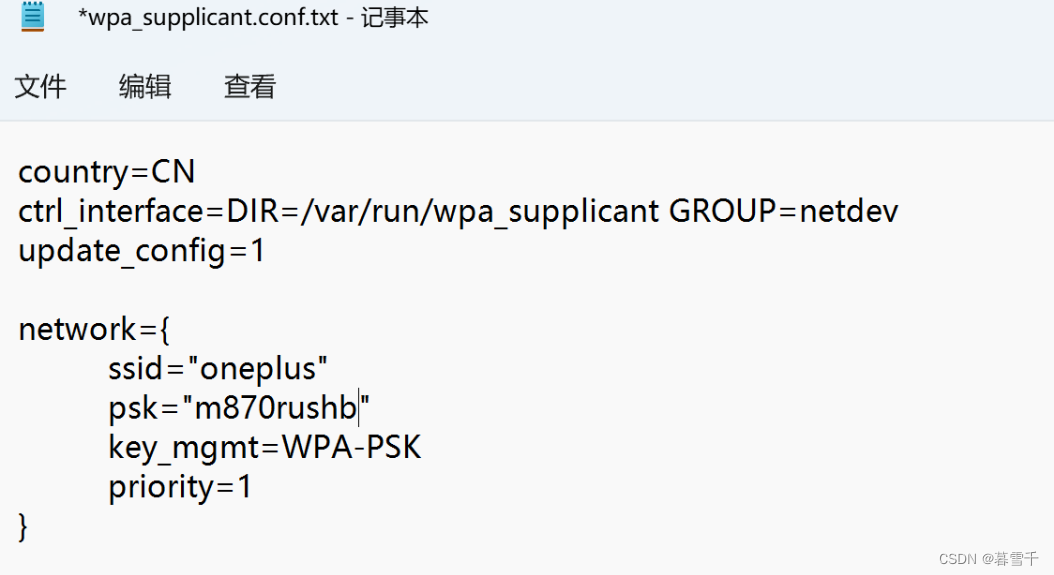
将SD卡拔出插入树莓派并给树莓派接上电源,可以在手机上看到树莓派已经连入,查看树莓派的ip地址,可以下载一个Advanced IP Scanner,打开终端输入ipconfig,查看无线热点的IP地址,然后在IP Scanner中搜索

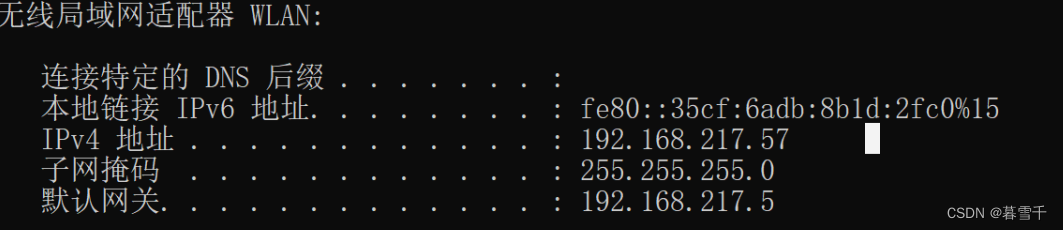
确保我们电脑连接的也是手机热点,看到ip地址是192.168.79.57,在搜索时搜索192.168.79.1-255
这样就找到我们树莓派的IP地址了

putty远程连接
打开putty,在putty中输入刚才的ip,然后建立连接,输入默认的用户密码
默认的用户:pi
默认的密码:raspberry
如果默认的账号密码不对,可以在boot中建立一个userconf.txt文件,此文件是单行文本,由 username:用户名内容-password:密码 组成——即想要的用户名,紧跟一个冒号,紧跟一个要使用的密码的加密表示。
或者在开始写入镜像的时候配置账号和密码
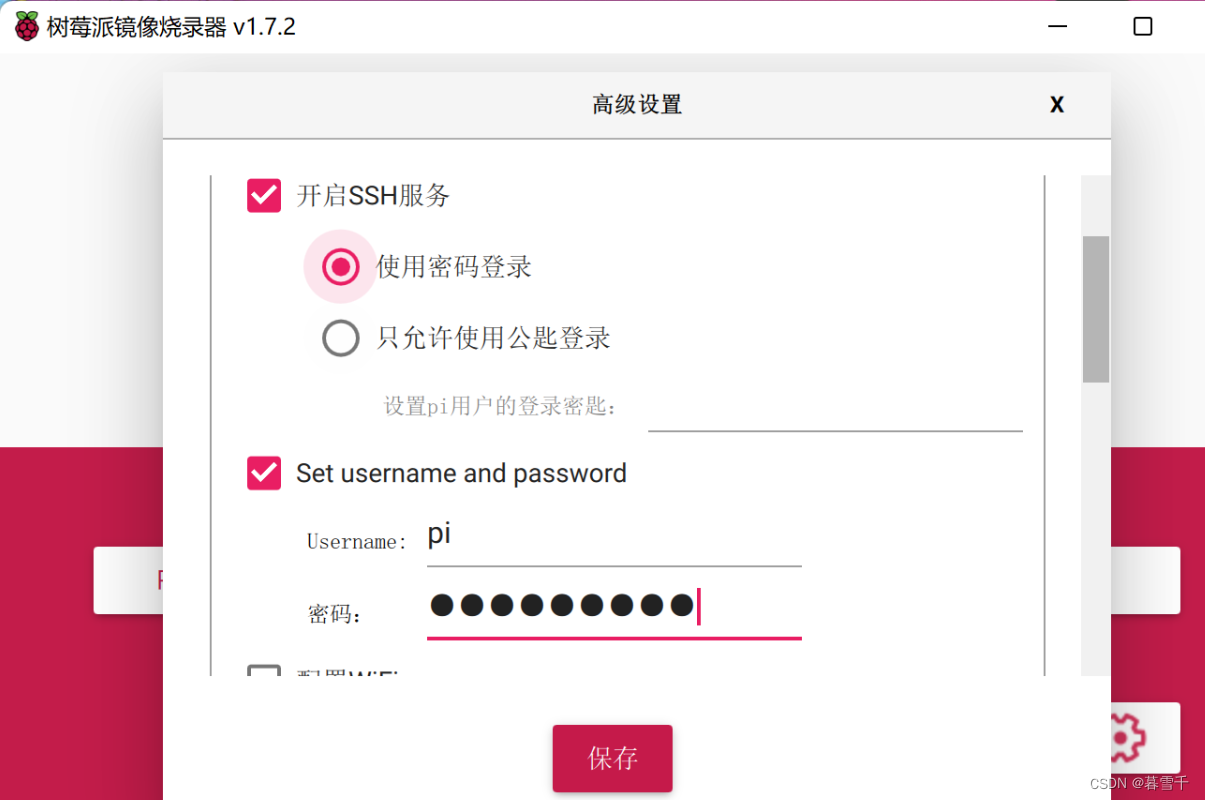
然后再次输入我们的账号密码就进入系统了
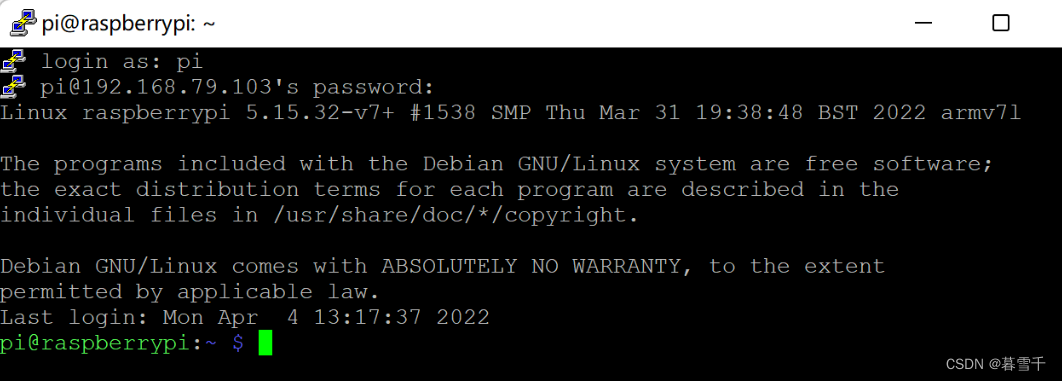
进行树莓派配置sudo raspi-config
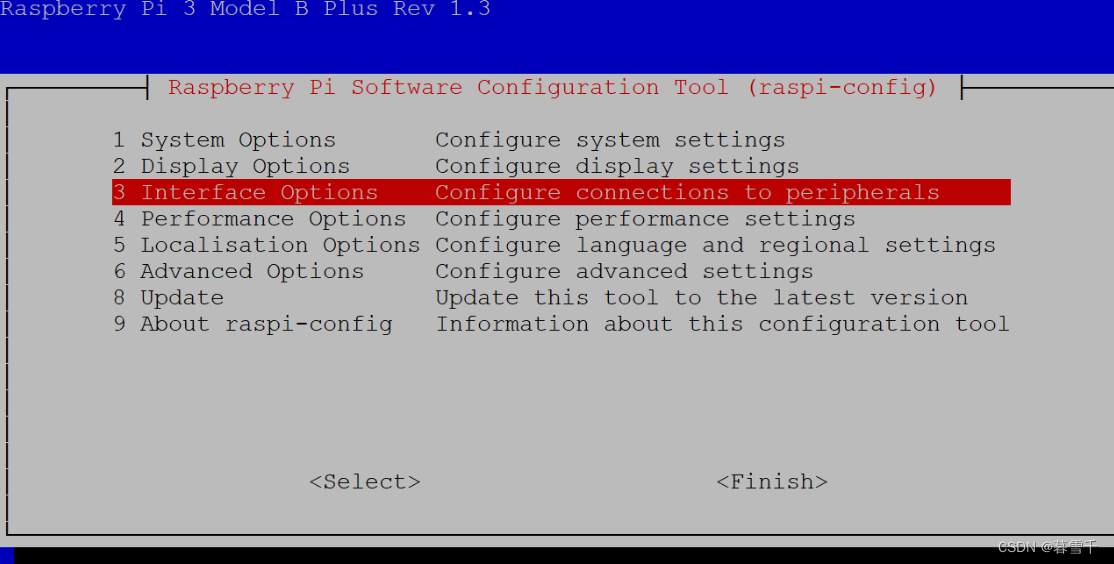
然后选择interface options
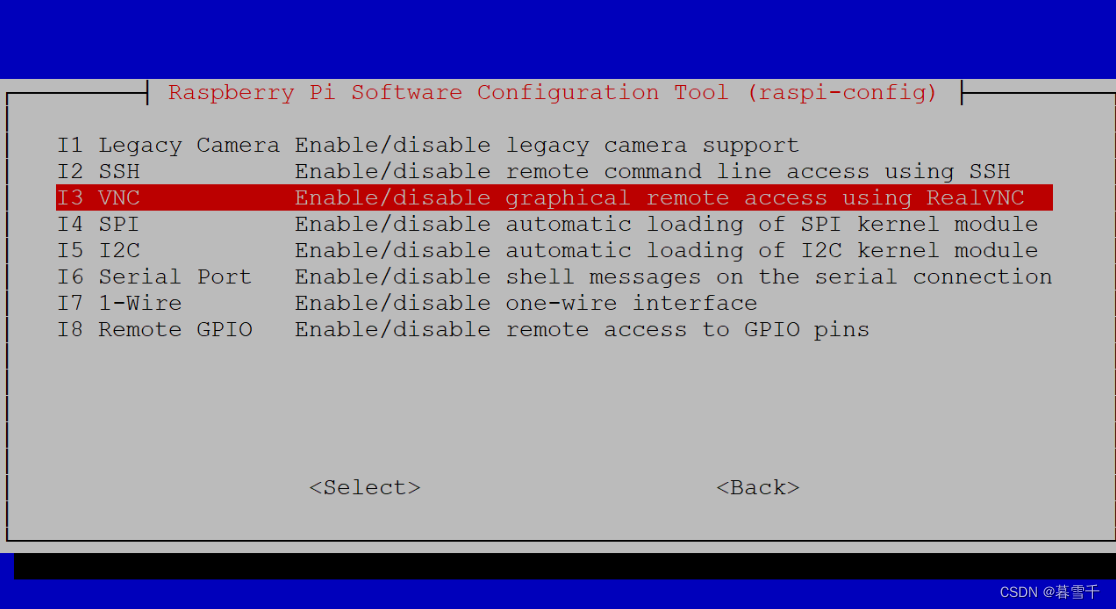
打开VNC服务
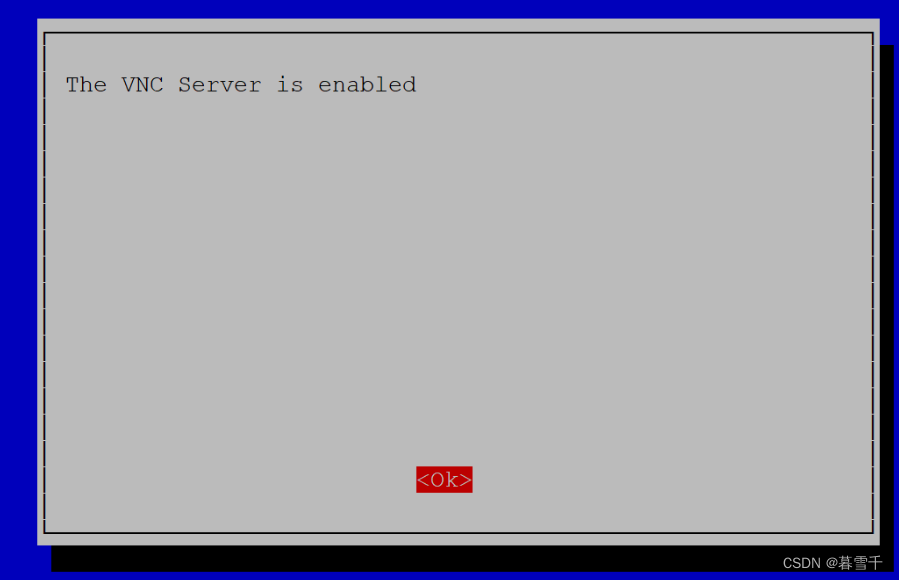
然后打开VNC Viewer
输入树莓派的ip,然后输入账户和密码
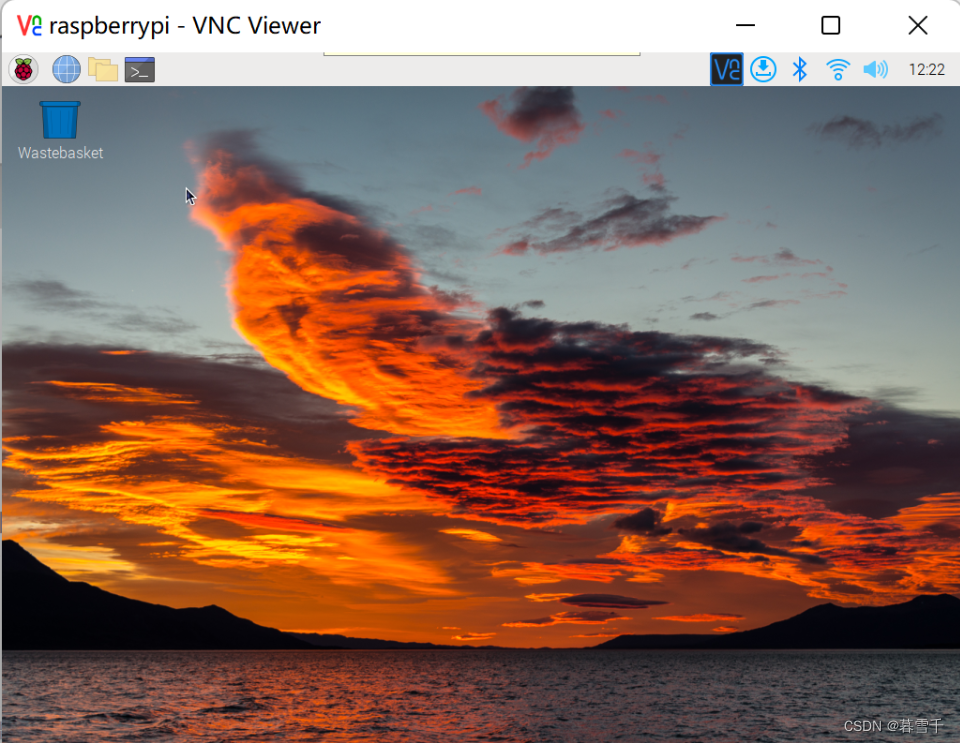
三、创建账号并在个人文件夹中创建assert断言c程序
创建用户
打开终端输入命令
su -
useradd -m -s /bin/bash 用户名
//密码设置
passwd 用户名
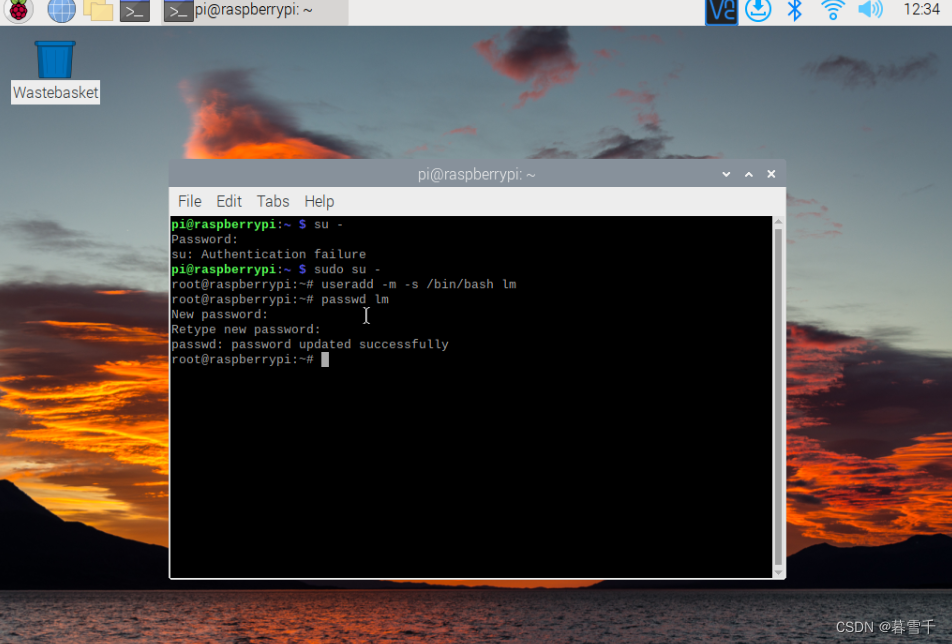
权限不够的时候在 su前面加上sudo即可
然后进入创建的文件夹/home/用户名/中
创建文件assert.c,在文件中输入
#include <assert.h>
#include <stdio.h>
int main()
{
int a;
char str[50];
printf("请输入一个整数值: ");
scanf("%d", &a);
assert(a >= 10);
printf("输入的整数是: %d\n", a);
printf("请输入字符串: ");
scanf("%s", str);
assert(str != NULL);
printf("输入的字符串是: %s\n", str);
return(0);
}如果无法创建文件可以使用命令
sudo chmod -R 777 /工作目录
touch assert.c
vim asssert.c
然后就可以编辑了
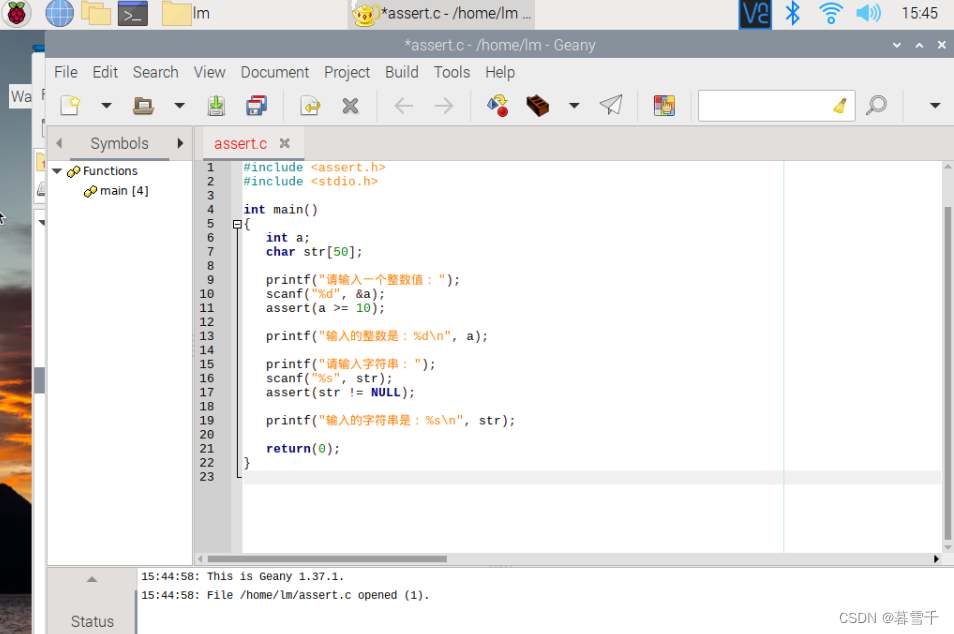
然后就是使用gcc编译了
四、使用scp命令在两台Linux系统之间传输数据
scp
scp是secure copy的简写, 是 linux 系统下基于 ssh 登陆进行安全的远程文件拷贝命令。scp 是加密的,rcp 是不加密的,scp 是 rcp 的加强版。
因为scp传输是加密的,可能会稍微影响一下速度。另外,scp还非常不占资源,不会提高多少系统负荷,在这一点上,rsync就远远不及它了。虽然 rsync比scp会快一点,但当小文件众多的情况下,rsync会导致硬盘I/O非常高,而scp基本不影响系统正常使用。
分别在虚拟机和树莓派上下载ssh
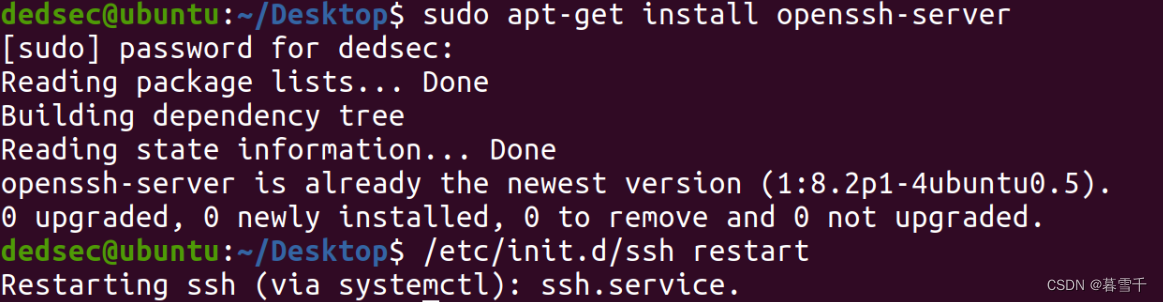
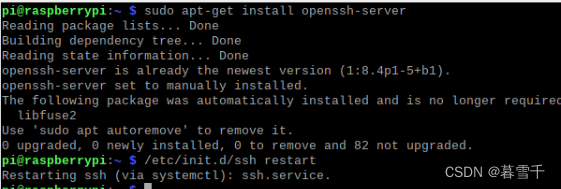
把树莓派上之前练习的assert.c文件上传到虚拟机中
scp -r pi@192.168.141.103:/home/lm/assert.c ./
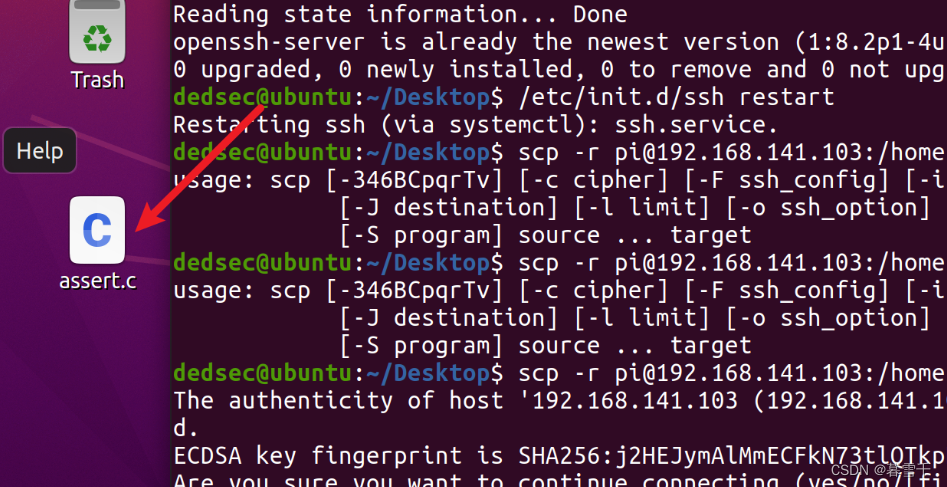
完成
五、参考